Top 5 cách quay màn hình máy tính win 7/10/11 đơn giản nhất
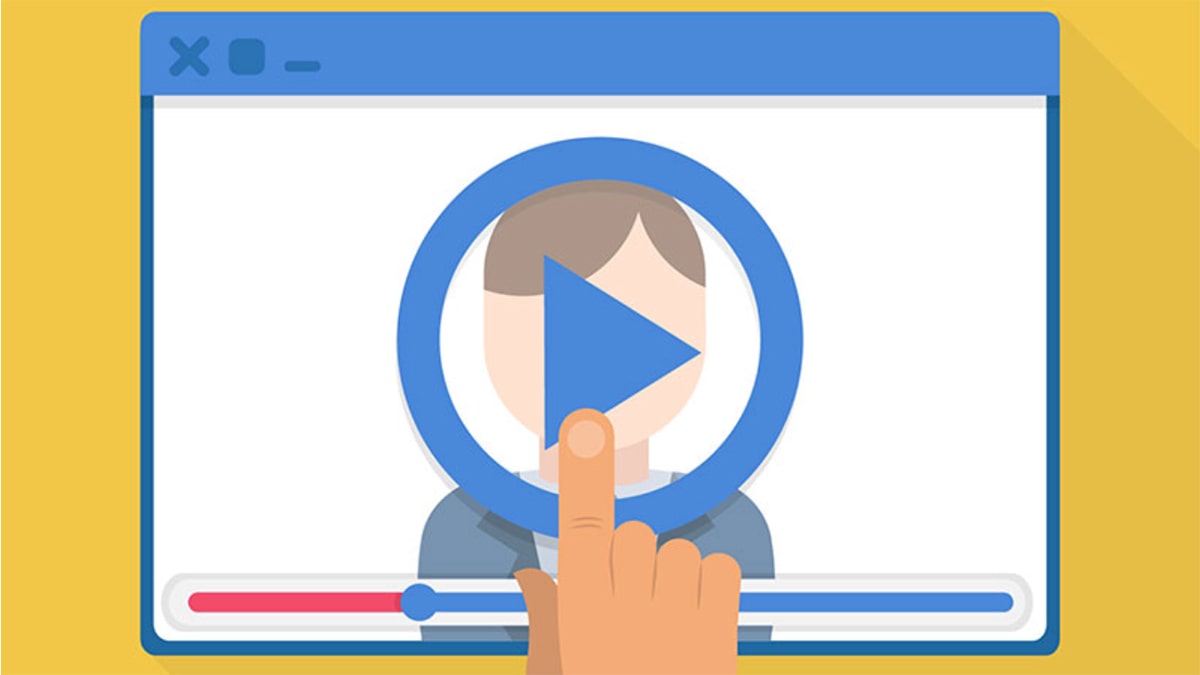
Bạn đang tìm kiếm cách quay màn hình máy tính Win 7/10/11 để lưu lại những thao tác, hướng dẫn hoặc chia sẻ khoảnh khắc ấn tượng? Bài viết này sẽ giới thiệu cho bạn top 5 cách quay màn hình đơn giản và hiệu quả nhất. Hãy cùng theo dõi và lưu lại một số cách bạn thấy phù hợp để áp dụng khi cần nhé!
Top 5 cách quay màn hình máy tính Win 7/10/11 đơn giản nhất
Quay màn hình máy tính là một công cụ hữu ích để ghi lại video hướng dẫn, gameplay trò chơi, hoặc chia sẻ nội dung trực tuyến. Dưới đây là top 5 cách quay lại màn hình máy tính Win 7/10/11 một cách đơn giản nhất:
Sử dụng phím tắt Windows + G (Xbox Game Bar)
Một trong những cách đơn giản nhất để quay màn hình máy tính trên Windows 10 và Windows 11 là sử dụng tính năng tích hợp của Xbox Game Bar. Để sử dụng, bạn chỉ cần nhấn tổ hợp phím Windows + G trên bàn phím của bạn. Một cửa sổ pop-up sẽ xuất hiện, cho phép bạn quay video hoặc chụp ảnh màn hình.
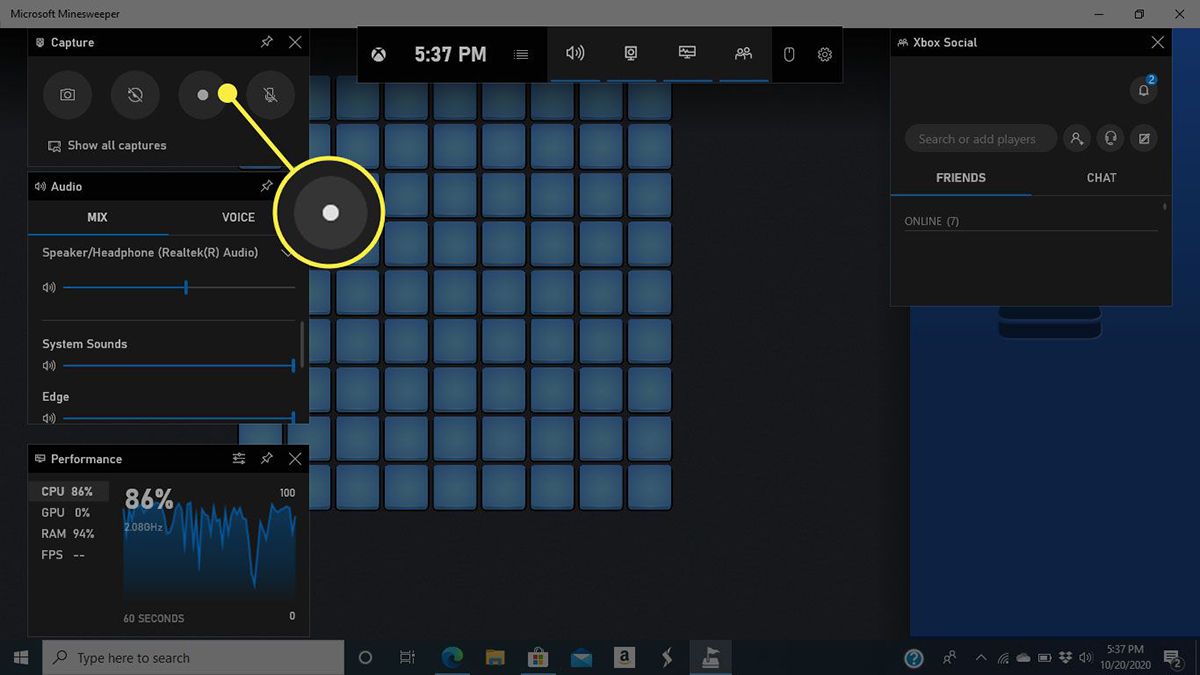
Xbox Game Bar cung cấp các tính năng tiện ích như quay video với âm thanh và chụp ảnh màn hình một cách dễ dàng và nhanh chóng. Ngoài việc quay màn hình, Xbox Game Bar cũng cho phép bạn ghi lại các phản hồi trong trò chơi, sử dụng tính năng ghi âm, hoặc thậm chí kết nối với bạn bè qua các ứng dụng trò chơi.
Cách quay màn hình máy tính bằng Snipping Tool
Snipping Tool là một công cụ tích hợp sẵn trong Windows 7, 10 và 11 giúp bạn chụp ảnh màn hình hoặc một phần của màn hình một cách dễ dàng. Để sử dụng Snipping Tool, bạn chỉ cần mở công cụ từ menu Start, sau đó chọn loại chụp ảnh màn hình mà bạn muốn: chụp toàn bộ màn hình, cửa sổ, phần cửa sổ hoặc phần tùy chỉnh.
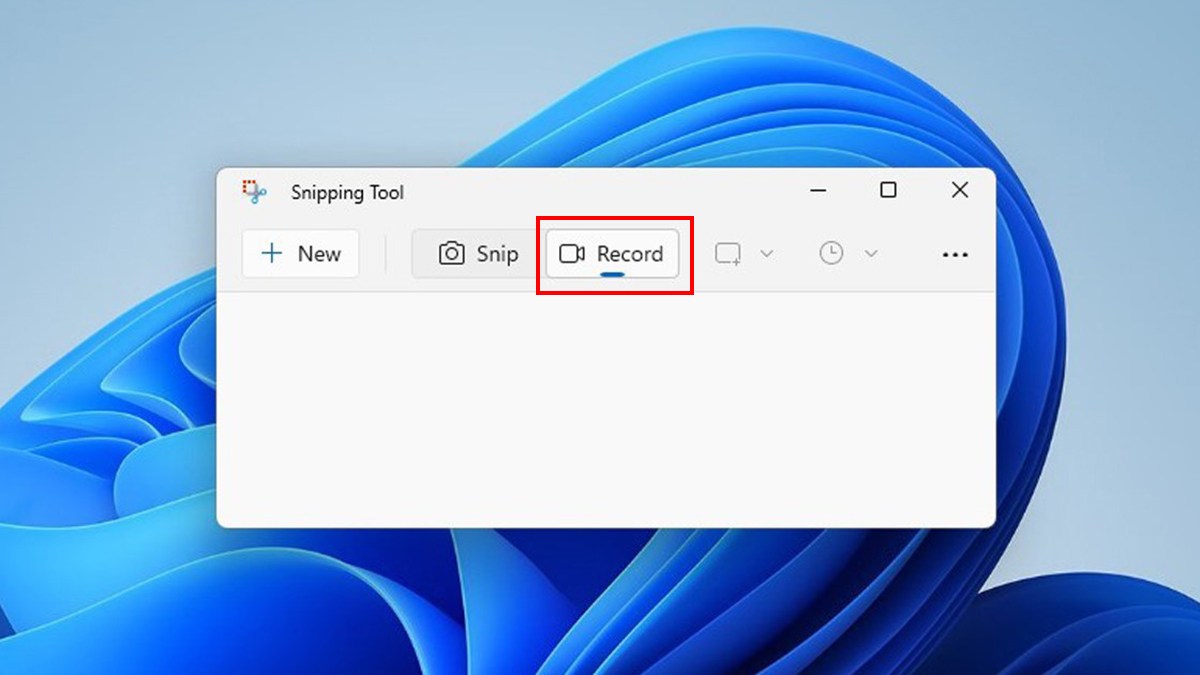
Sau khi chụp ảnh, bạn có thể lưu lại ảnh hoặc chỉnh sửa trực tiếp trong công cụ. Snipping Tool là một lựa chọn đơn giản và tiện lợi cho việc chụp ảnh màn hình, nhưng không cung cấp tính năng quay video.
Sử dụng phần mềm OBS Studio
OBS Studio là một phần mềm thực hiện cách quay màn hình máy tính mã nguồn mở miễn phí và mạnh mẽ, được sử dụng rộng rãi bởi cộng đồng game thủ và nhà làm phim chuyên nghiệp. Với OBS Studio, bạn có thể quay màn hình, ghi lại video từ webcam, cũng như stream trực tiếp lên các nền tảng phát trực tuyến như Twitch và YouTube.

Phần mềm này cung cấp nhiều tùy chọn tùy chỉnh cho việc quay màn hình, bao gồm việc thiết lập độ phân giải, tốc độ khung hình, và âm thanh. Dù mạnh mẽ, OBS Studio vẫn dễ sử dụng và phù hợp cho cả người mới bắt đầu và người dùng có kinh nghiệm.
Cách quay màn hình máy tính sử dụng Bandicam
Bandicam là một phần mềm quay màn hình máy tính chuyên nghiệp và dễ sử dụng. Với giao diện thân thiện và các tính năng mạnh mẽ, Bandicam cho phép bạn quay video từ màn hình pc của bạn một cách nhanh chóng và dễ dàng.
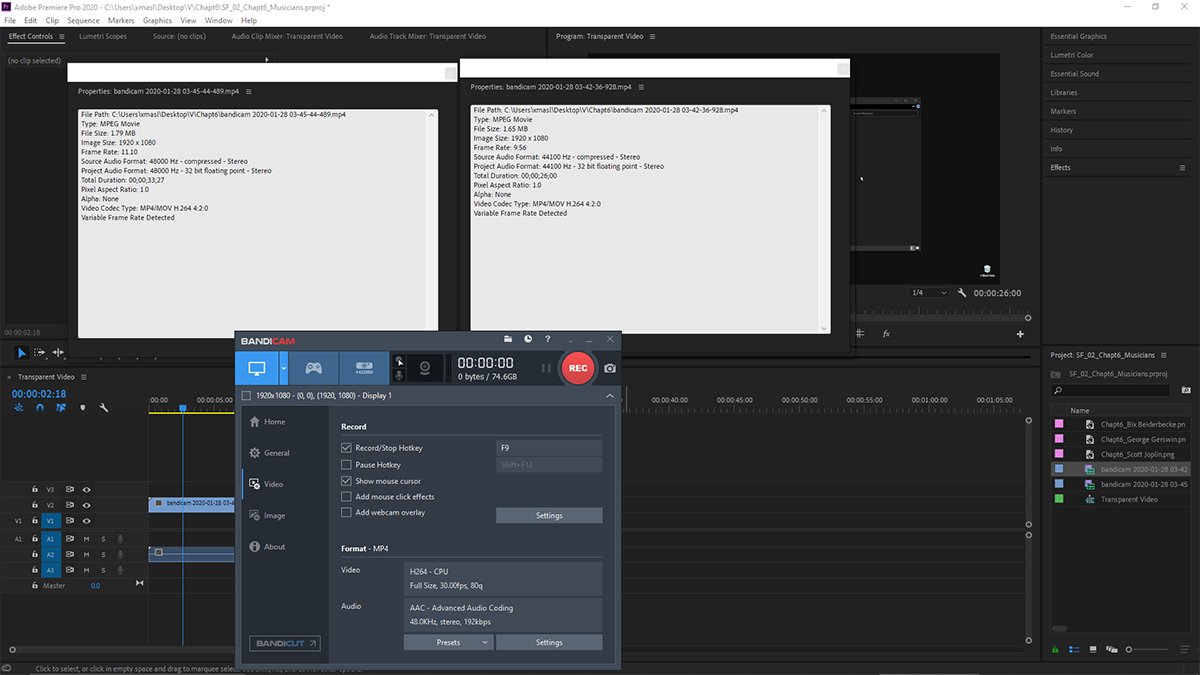
Ngoài việc quay màn hình, Bandicam còn cung cấp nhiều tính năng khác như chụp ảnh màn hình, ghi lại video từ webcam, và hỗ trợ quay màn hình trò chơi. Với khả năng tùy chỉnh linh hoạt và chất lượng video cao, Bandicam là một lựa chọn tốt cho việc quay màn hình máy tính của bạn.
Cách quay màn hình máy tính bằng Apowersoft Free Screen Recorder
Apowersoft Free Screen Recorder là một phần mềm miễn phí cho phép bạn quay desktop máy tính một cách đơn giản và hiệu quả. Với giao diện thân thiện và dễ sử dụng, bạn có thể bắt đầu quay video chỉ trong vài bước đơn giản.
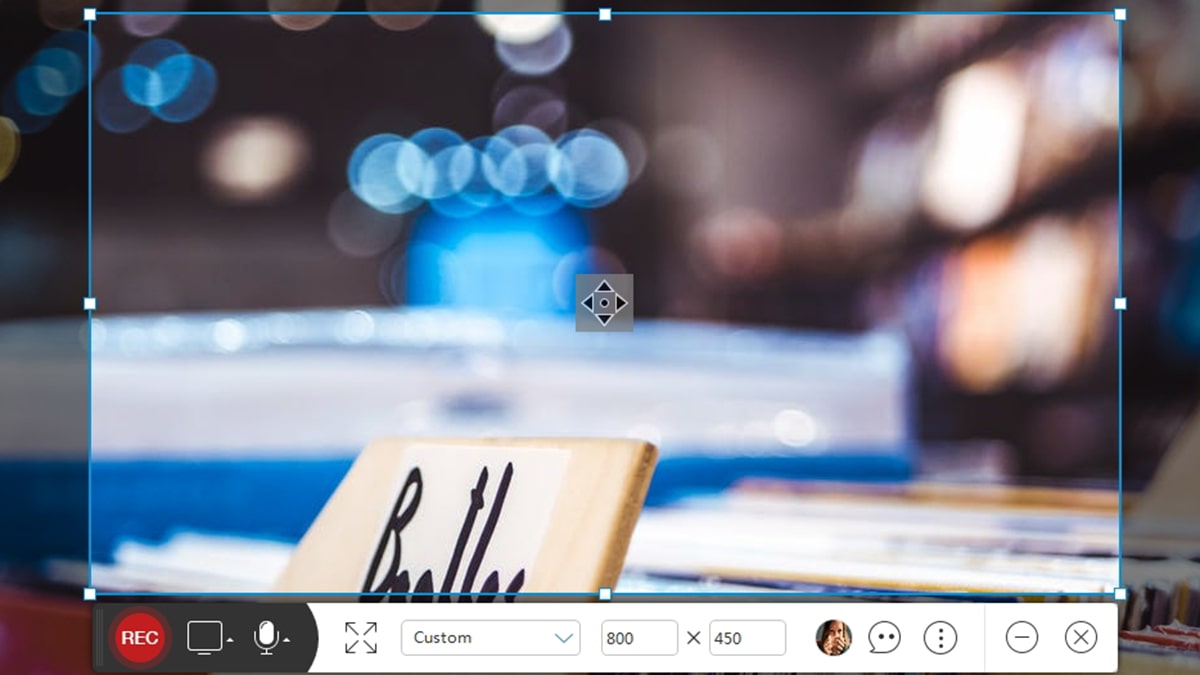
Bạn có thể chọn vùng màn hình cần quay, thiết lập chất lượng video, và thậm chí ghi âm âm thanh từ microphone của bạn. Apowersoft Free Screen Recorder cung cấp nhiều tính năng hữu ích như ghi lại video từ webcam, thêm chú thích và hình ảnh vào video, và chia sẻ video trực tiếp lên các nền tảng mạng xã hội.
Lưu ý khi thực hiện cách quay màn hình máy tính
Đầu tiên, hãy đảm bảo rằng bạn đã kiểm tra cấu hình máy tính bạn đang sử dụng. Quay màn hình có thể tốn nhiều tài nguyên hệ thống, đặc biệt là khi bạn quay video với độ phân giải cao hoặc tốc độ khung hình lớn. Hãy đảm bảo rằng máy tính của bạn đủ mạnh mẽ để xử lý công việc này mà không gây ra hiện tượng giật lag hoặc giảm hiệu suất.
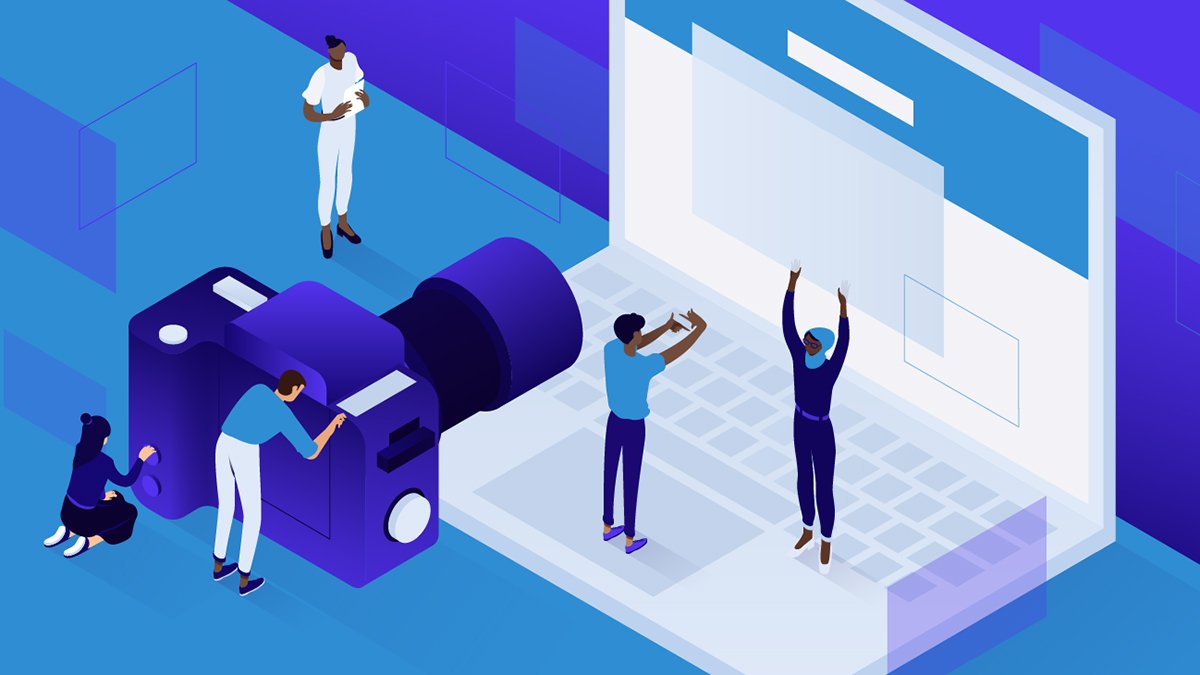
Thứ hai, hãy lưu ý đến vấn đề bản quyền khi thực hiện cách quay desktop máy tính. Nếu bạn định quay lại nội dung từ các trang web, ứng dụng hoặc trò chơi, hãy chắc chắn rằng bạn có sự cho phép hoặc quyền sử dụng từ chủ sở hữu bản quyền. Tránh vi phạm bản quyền có thể gây ra các hậu quả pháp lý không mong muốn.
Với top 5 cách quay màn hình máy tính Win 7/10/11 đơn giản nhất này, bạn có thể dễ dàng ghi lại mọi hoạt động trên màn hình một cách thuận tiện và hiệu quả. Hãy thử và trải nghiệm ngay để tận hưởng những tiện ích mà công nghệ quay màn hình mang lại!







